休日出勤申請で指定した「振替休日」の日付を変更したい場合は、現在の休日出勤申請を取り消して再申請するか、または振替休日の日付で休日出勤申請をします。
ここでは、下記の場合を想定し、具体的な操作方法をご案内します。
7月5日(日)に休日出勤申請をし、振替休日で7月6日(月)を指定した。
しかし、7月6日(月)は出勤することになったため、振替休日を7月7日(火)に変更したい。
しかし、7月6日(月)は出勤することになったため、振替休日を7月7日(火)に変更したい。
休日出勤申請を取り消し、変更後の日付で再申請する方法
2020年7月5日(日)の休日出勤申請を取り消し、もう一度申請をします。
申請時に、振替休日を2020年7月7日(火)に指定します。
- 「受信ワークフロー」>承認済みを開き、該当の休日出勤申請の「詳細」をクリックし、「取り消し」をクリックします。
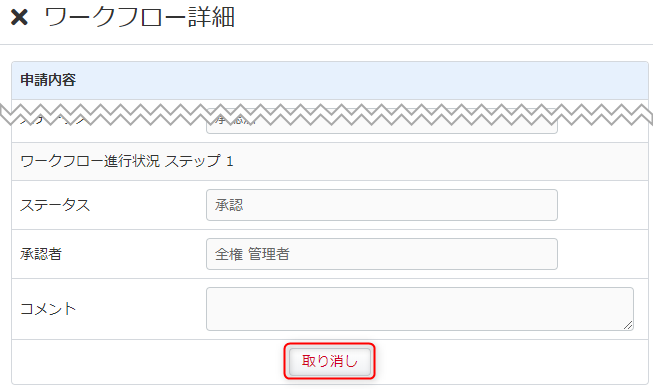
- 「日次勤怠」で7月5日の「申請」をクリックした後、「休日出勤」を選択し、申請画面を開きます。
振替日の項目で変更後の日付である7月7日を指定し、申請してください。
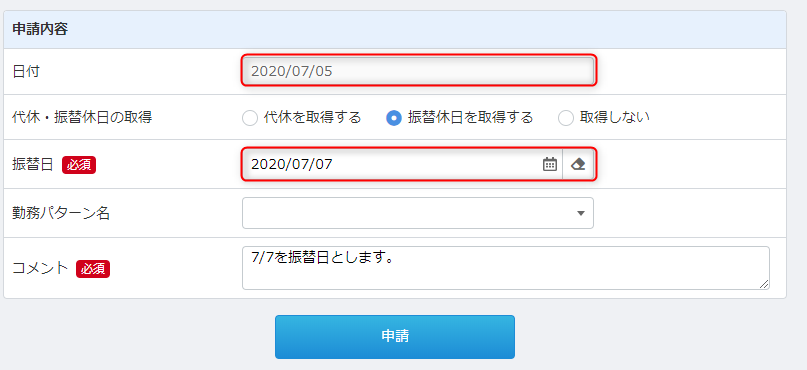
- 「受信ワークフロー」で休日出勤申請を承認し、振替休日の変更は完了です。

振替休日の日に休日出勤申請する方法
振替休日である2020年7月6日(月)で休日出勤申請をします。
申請時に、振替休日を2020年7月7日(火)に指定してください。
- 「日次勤怠」で7月6日の「申請」をクリックした後、「休日出勤」を選択し、申請画面を開きます。
振替日の項目で変更後の日付である7月7日を指定し、申請してください。
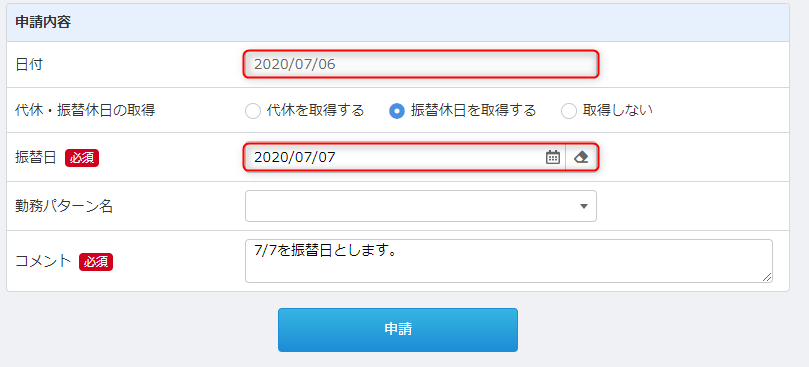
- 「受信ワークフロー」で休日出勤申請を承認し、振替休日の変更は完了です。

更新日:2021年12月29日
※本サポートサイトは、マネーフォワード クラウドの操作方法等の案内を目的としており、法律的またはその他アドバイスの提供を目的としたものではありません。当社は本サイトに記載している内容の正確性・妥当性の確保に努めておりますが、実際のご利用にあたっては、個別の事情を適宜専門家に相談するなど、ご自身の判断でご利用ください。
このページで、お客さまの疑問は解決しましたか?
評価をご入力いただき、ご協力ありがとうございました。
頂いた内容は、当サイトのコンテンツの内容改善のためにのみ使用いたします。


